Olemme huomanneet, että joskus Windows ei ratkaise verkkotunnusta, kun yritetään pingistä tai tehdäNSLOOKUP. Joskus yrittäessään ajaaNSLOOKUPkomento, he kohtaavat tämän; Kuitenkin toisinaan NSLOKUPUP toimii, mutta saman isäntänimen pingointi epäonnistuu. Tässä viestissä keskustelemme tästä aiheesta ja katsomme mitä tehdä milloinWindows ei voi ratkaista verkkotunnuksia.Keskustelemme myös tästä aiheestaWSLTässä viestissä.
Miksi verkkotunnukseni ei ratkaise?
Järjestelmäsi ei voi ratkaista verkkotunnusta, koska oikeasta ei oleDns aTallennus osoittaa kelvollisen alkuperäisen IP -osoitteen tai jos CNAME -tietue CloudFlare DNS: ssä osoittaa ratkaisemattomaan ulkoiseen verkkotunnukseen. Ehdotan tarkistaa, ovatko oikeat tietueet paikoillaan ensin. Jos näin ei ole, noudata alla olevia ratkaisuja.
Korjaa Windows ei voi ratkaista verkkotunnusta
Jos Windows ei pysty ratkaisemaan verkkotunnusta, ensinnäkin, sinun tulisi yrittää käynnistää palvelimen uudelleen, koska ongelma voi olla häiriö. Jos et kuitenkaan voi käynnistää uudelleen, koska se on tuotanto tai uudelleenkäynnistys, ei auta, noudata alla olevia ratkaisuja.
- Yritä rekisteröidä DNS manuaalisesti
- Tarkista IP -määritykset
- Salli lähtevien DNS -pyynnöt palvelimen palomuurissa
- Korjaa vioittuneet GPO -tiedostot
- Nollaa verkkoprotokollat
Puhutaan heistä yksityiskohtaisesti.
1] Yritä rekisteröidä DNS manuaalisesti
Joskus laite rekisteröimättömäksi ja uudelleensijoittamaton toiminnan tai korjaamisen takia. Tällöin asiakas saattaa joutua rekisteröimään laite manuaalisesti tietokoneelleen. AvaaKomentokehotusJärjestelmänvalvojana ja suorita seuraava komento.
ipconfig /registerdns
Käynnistä lopuksi tietokone uudelleen ja tarkista, onko ongelma ratkaistu.
2] Tarkista IP -määritykset
Meidän on myös tutkittava tietokoneen IPv4 -kokoonpano ja varmistettava, että NetBios -asetus vastaa DNS -määrityksesi. Jos haluat tehdä tämän, noudata alla olevia vaiheita.
- AvataPalvelinhallinta.
- Mennä jhkPaikallinen palvelinja napsauta sitten Ethernet -alueen (tai WiFi -sivuston vieressä olevaa hyperlinkkiä, jos olet kytketty johonkin).
- Napsauta hiiren kakkospainikkeella verkkoasi ja napsauta Ominaisuuksia.
- Napsauta jälleen ominaisuuksia.
- EtsiäInternet -protokollan versio 4 (TCP/IPv4),Valitse se ja napsauta Ominaisuuksia.
- NapsauttaaEdistynytja mene sittenVoittovälilehti.
- NetBios -asetuksessa oletusvalinta mahdollistaa DHCP -palvelimen tarjoaman NetBIOS -asetuksen käytön. Jos käytetään staattista IP -osoitetta tai DHCP -palvelin ei tarjoa NETBIOS -asetusta, voit ottaa NetBIOS: n käyttöön TCP/IP: n kautta asianmukaisen toiminnon varmistamiseksi. Joten, valitseOta Netbios käyttöön TCP/IP: n kautta.
- Napsauta OK.
Tarkista lopuksi, onko ongelma ratkaistu.
3] Salli lähtevät DNS -pyynnöt palvelimen palomuurissa
Seuraavaksi määritämme palomuurin sallimaan lähtevät DNS -pyynnöt. Tämän pitäisi tehdä palvelimen järjestelmänvalvoja tai kenellä tahansa on pääsy palvelinhallintaan. Jos haluat tehdä tämän, noudata alla olevia vaiheita.
- AvaaPalvelinhallinta.
- Mennä jhkTyökalut> Windows Defender -palomuuri edistyneellä turvallisuudella.
- Napsauta nyt ikkunan vasemmalta puoleltaLähtevät säännöt> Uusi sääntö.
- Sinun on asetettava sääntötyyppi porttiin ja napsauta seuraava.
- Nyt, vuonnaProtokolla ja portit,valitaUDP,ja kirjoittaa53porttinumerana.
- Napsauta Seuraava.
- ValitaSalli yhteys> seuraava.
- Valitse profiili, jossa haluat tämän säännön toteuttavan ja napsauta Seuraava.
- Nimetä sääntö"Lähtevät DNS -pyynnöt"tai jotain valitsemasi ja napsautaLopeta.
Voit sitten tarkistaa, onko sääntö käytössä ja lueteltu lähtevien sääntöjen mukaisesti sen tarkistamiseksi.
4] Korjaa vioittuneet paikalliset GPO -tiedostot
Voit kohdata tämän ongelman, jos paikalliset GPO -tiedostot ovat vioittuneet. Tämän vuoksi Windows ei voi soveltaa DNS -käytäntöä ja heittää kyseisen virheen. Poistamme nämä tiedostot ja yritämme sitten toteuttaa GPO -muutokset niiden ratkaisemiseksi. Seuraa seuraavia vaiheita tehdäksesi saman.
- Ensinnäkin, avaa tiedostotutkija ja nimeä sitten uudelleen tai poista asiakastietokoneC: \ Windows \ System32 \ GroUppolicy \ Machine \ Registry.Pol.
- Avaa nytKomentokehotusJärjestelmänvalvojana.
- Juoksua
gpupdate /force.
Tämä soveltaa jälleen palvelimen järjestelmänvalvojan myöntämää ryhmäkäytäntöä. Katso nyt, onko ongelma ratkaistu.
Lukea:
5] Nollaa verkkoprotokollat
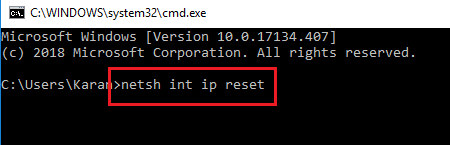
Jos GPO -päivityksen pakottamisen jälkeen kohtaa tämän ongelman, mene eteenpäin ja nollaa asiakkaan verkkoprotokollat. Jos haluat tehdä niin, avaa komentokehote järjestelmänvalvojana ja suorita seuraavat komennot.
netsh int ip reset
netsh winsock reset
ipconfig /flushdns
ipconfig /registerdns
Tarkista lopuksi, onko ongelma ratkaistu.
Lukea:
Miksi verkkotunnukseni ei toimi?
Sinun on varmistettava, että verkkotunnuksesi ei ole vanhentunut ja että se on rekisteröity hyvämaineisella verkkotunnuksen rekisterinpitäjällä. Tarkista DNS -asetukset vahvistaaksesi, että ne ovat oikein ja että verkkotunnuksesi osoittaa oikealle palvelimelle tai IP -osoitteeseen.
Lue myös:.
